No products in the cart.
Tin Tức
Cách photo 2 mặt giấy A4 trên nhiều thiết bị đơn giản
MỤC LỤC
Với nhu cầu xử lý tài liệu ngày càng cao, việc photo hai mặt giúp tiết kiệm giấy, giảm chi phí và tạo sự chuyên nghiệp cho văn bản. Các dòng máy photocopy hiện đại như Ricoh, Toshiba, Canon đều hỗ trợ chức năng in 2 mặt tự động.Cùng với Thuận Nhân tìm hiểu hơn cách photo 2 mặt giấy một cách đơn giản qua bài viết sau nhé!
Cách photo 2 mặt giấy A4 trên máy Ricoh
Máy photocopy Ricoh là một trong những dòng máy văn phòng phổ biến nhờ độ bền cao, chất lượng bản in tốt và đặc biệt là khả năng xử lý các thao tác sao chép nhanh chóng, trong đó có chức năng photo 2 mặt tự động. Tính năng này cực kỳ hữu ích khi bạn cần in tài liệu nhiều trang, giúp tiết kiệm giấy, rút ngắn thời gian thao tác và tăng tính chuyên nghiệp cho văn bản.
Chuẩn bị bản gốc
Nếu tài liệu cần sao chép gồm nhiều trang, bạn nên đặt vào khay nạp tài liệu tự động (ADF) để máy tự lật và xử lý từng trang. Nếu chỉ có một hoặc hai trang, có thể đặt trực tiếp lên mặt kính.
Chọn chế độ sao chép
Trên bảng điều khiển chính, nhấn nút “Copy” để vào giao diện cài đặt sao chép. Tại đây, bạn có thể thiết lập các thông số phù hợp với yêu cầu.
Kích hoạt tính năng sao chép 2 mặt (Duplex)
Nhấn vào nút “Duplex” hoặc “2-Sided” (tùy máy sẽ hiển thị là:
1->2: từ bản gốc 1 mặt sang bản sao 2 mặt
2->2: từ bản gốc 2 mặt sang bản sao 2 mặt)
Chọn thêm các thông số cần thiết
- Khổ giấy: A4
- Số lượng bản sao
- Hướng giấy (ngang/dọc)
- Độ sáng, độ đậm nhạt văn bản
- Kiểm tra xem khay giấy đã được nạp đầy đủ hay chưa
Kiểm tra cài đặt lại một lần nữa, đảm bảo mọi thông tin đúng theo nhu cầu.
Nhấn nút “Start” để tiến hành sao chép. Máy sẽ tự động đảo mặt giấy, xử lý in theo cài đặt đã chọn.

Lưu ý: Nếu máy Ricoh của bạn không hỗ trợ đảo mặt tự động, bạn có thể thực hiện thao tác thủ công bằng cách in mặt trước trước, sau đó xoay giấy và in mặt sau theo đúng chiều.
Cách photo 2 mặt giấy A4 trên máy Toshiba
Máy photocopy Toshiba luôn được đánh giá cao nhờ khả năng vận hành ổn định, bảng điều khiển thân thiện và hỗ trợ nhiều tính năng tiện lợi trong đó có chức năng sao chép hai mặt vô cùng cần thiết cho các văn phòng bận rộn. Chức năng này giúp giảm một nửa số lượng giấy in ra, tiết kiệm không gian lưu trữ và tạo cảm giác chuyên nghiệp cho tài liệu nội bộ hoặc văn bản gửi khách hàng.
Đặt bản gốc cần sao chép
Với tài liệu nhiều trang, hãy đặt vào khay nạp tài liệu tự động (ADF).
Với ít trang, bạn có thể đặt trực tiếp lên mặt kính máy.
Vào màn hình điều khiển chính
- Nhấn nút “Copy” hoặc biểu tượng hình máy photocopy trên màn hình cảm ứng để vào chế độ sao chép.
- Chọn chức năng photo 2 mặt (Duplex Copy):
- Tìm đến mục “2-Sided Copy” hoặc “Duplex”.
Chọn chế độ phù hợp
- 1→2: Sao chép từ bản gốc 1 mặt sang bản sao 2 mặt
- 2→2: Sao chép từ bản gốc 2 mặt sang bản sao 2 mặt
Điều chỉnh thông số in khác
- Số lượng bản sao
- Khổ giấy (A4)
- Định hướng (portrait hoặc landscape)
- Độ đậm nhạt, tỷ lệ thu phóng nếu cần
Kiểm tra giấy và máy in
Đảm bảo giấy trong khay in không bị gấp, ẩm hoặc quá mỏng. Với các loại giấy đặc biệt như giấy dày, giấy màu, hãy kiểm tra hướng dẫn riêng trước khi in hai mặt.
Nhấn “Start” để máy tiến hành sao chép: Máy Toshiba sẽ tự động nhận biết các cài đặt bạn đã thiết lập và in đúng định dạng mong muốn.

Mẹo nhỏ: Nếu bạn thường xuyên phải in tài liệu hai mặt, bạn có thể lưu sẵn cấu hình này vào phần “Program” của máy để lần sau chỉ cần nhấn 1 nút là in được ngay.
Cách photo 2 mặt giấy A4 trên máy Canon
Máy photocopy Canon nổi tiếng với độ bền cao, tốc độ in ổn định và giao diện thân thiện với người dùng. Trong môi trường văn phòng, chức năng photo 2 mặt là một tính năng không thể thiếu để giúp tiết kiệm giấy và tăng hiệu suất làm việc. Hầu hết các dòng Canon đời mới như iR 2525, 3235, 4225,… đều được trang bị sẵn chức năng đảo mặt tự động (Duplex).
Chuẩn bị tài liệu gốc
Đặt bản gốc vào khay nạp tự động (ADF) nếu có nhiều trang, hoặc đặt từng trang lên mặt kính nếu bạn chỉ cần sao chép số lượng ít.
Chọn chế độ Copy
Nhấn nút “Copy” trên bảng điều khiển để bắt đầu thao tác.
Cài đặt in 2 mặt
Trên màn hình cảm ứng (hoặc bảng nút bấm), chọn mục “2-Sided” (hoặc “Duplex”). Bạn sẽ có các tùy chọn:
- 1→2: Bản gốc 1 mặt → bản sao 2 mặt
- 2→2: Bản gốc 2 mặt → bản sao 2 mặt
- 1→1: (mặc định) Bản gốc 1 mặt → bản sao 1 mặt
Chọn khổ giấy, số bản sao và các cài đặt khác
Chọn khổ giấy A4
- Điều chỉnh độ sáng, định hướng in
- Số lượng bản sao
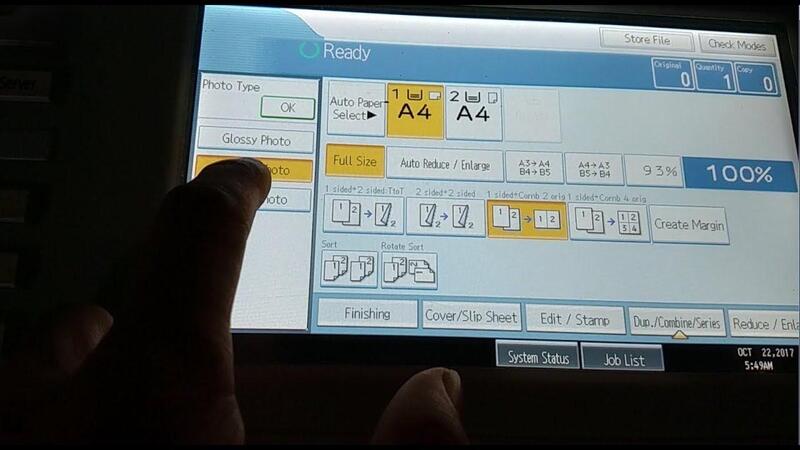
Nhấn “Start” để bắt đầu sao chép:
Máy sẽ tự động xử lý lật giấy và in ra bản sao hai mặt hoàn chỉnh.
Mẹo: Để tránh lỗi lệch trang hoặc kẹt giấy, hãy đảm bảo giấy được đặt ngay ngắn và không bị ẩm.
Cách photo 2 mặt tập tài liệu trên máy Canon
Khi bạn cần sao chép cả một tập tài liệu gồm nhiều trang, việc photo hai mặt không chỉ giúp giảm một nửa lượng giấy tiêu thụ mà còn giúp tập tài liệu trông gọn gàng và chuyên nghiệp hơn.
Đặt toàn bộ tài liệu gốc vào khay ADF
Khay ADF sẽ tự động cuốn từng trang và đọc hai mặt (nếu bản gốc là 2 mặt).
Trên bảng điều khiển, chọn chế độ “Copy” > “2-Sided”:
Với tập tài liệu gốc là hai mặt, hãy chọn 2→2. Nếu tài liệu gốc chỉ in một mặt, bạn chọn 1→2 để máy sắp xếp đúng thứ tự hai mặt khi in ra.
Chọn chế độ sắp xếp (Sort/Collate) nếu bạn cần sao chép thành nhiều bộ riêng biệt và đúng thứ tự trang.
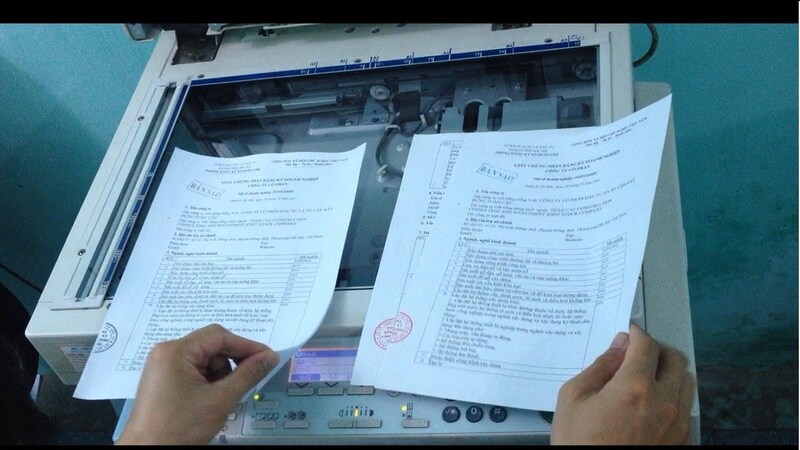
Điều chỉnh các thông số in khác như
- Chất lượng bản sao
- Độ đậm
- Cân lề nếu cần
Kiểm tra khay giấy và nhấn “Start” để máy bắt đầu quá trình sao chép.
Máy Canon sẽ tự động quét, lật và in hai mặt theo đúng thứ tự trang, đảm bảo bản sao đầy đủ và dễ đóng gáy.
Lưu ý: Không nên sử dụng giấy quá mỏng hoặc tái sử dụng để tránh bị kẹt khi in 2 mặt.
Photocopy Thuận Nhân – đơn vị cung cấp và cho thuê máy photocopy uy tín
Photocopy Thuận Nhân tự hào là một trong những đơn vị hàng đầu tại Việt Nam trong lĩnh vực cung cấp và cho thuê máy photocopy giá rẻ, chính hãng, chuyên nghiệp, phục vụ đa dạng nhu cầu từ văn phòng nhỏ đến doanh nghiệp lớn, trường học, cửa hàng dịch vụ in ấn,… Với nhiều năm kinh nghiệm cùng đội ngũ kỹ thuật viên lành nghề, Thuận Nhân luôn cam kết mang đến thiết bị hiện đại, vận hành ổn định, chi phí tối ưu cho khách hàng.
Tại Thuận Nhân, bạn sẽ tìm thấy đầy đủ các dòng máy photocopy đến từ các thương hiệu uy tín như: Ricoh, Toshiba, Canon, Sharp,… với nhiều lựa chọn cấu hình phù hợp từng nhu cầu sử dụng. Dịch vụ cho thuê máy photocopy tại đây được thiết kế linh hoạt theo tháng, quý hoặc năm, đi kèm với chế độ bảo hành, bảo trì tận nơi, giúp doanh nghiệp an tâm sử dụng mà không lo chi phí sửa chữa phát sinh.
Ngoài ra, Thuận Nhân còn hỗ trợ tư vấn miễn phí, khảo sát tại chỗ và giao lắp tận nơi trong thời gian nhanh chóng. Sự tận tâm, chuyên nghiệp và minh bạch trong chính sách giá cả đã giúp Thuận Nhân trở thành đối tác đáng tin cậy của hàng trăm doanh nghiệp tại TP.HCM và các tỉnh lân cận.
Qua những chia sẻ trên, hy vọng bạn đã nắm rõ cách photo 2 mặt giấy trên các dòng máy phổ biến như Ricoh, Toshiba và Canon. Việc thành thạo thao tác này không chỉ giúp tiết kiệm chi phí mà còn nâng cao hiệu quả công việc hằng ngày. Nếu bạn cần tư vấn thiết bị hoặc dịch vụ cho thuê máy photocopy, đừng ngần ngại liên hệ với Photocopy Thuận Nhân để được hỗ trợ nhanh chóng và chuyên nghiệp!

